如何进入FTP服务器登录界面
FTP(File Transfer Protocol)是用于在网络上传输文件的标准协议。在使用FTP进行文件传输之前,必须先登录FTP服务器。本教程将详细介绍如何进入FTP服务器登录界面,帮助您顺利完成登录操作。
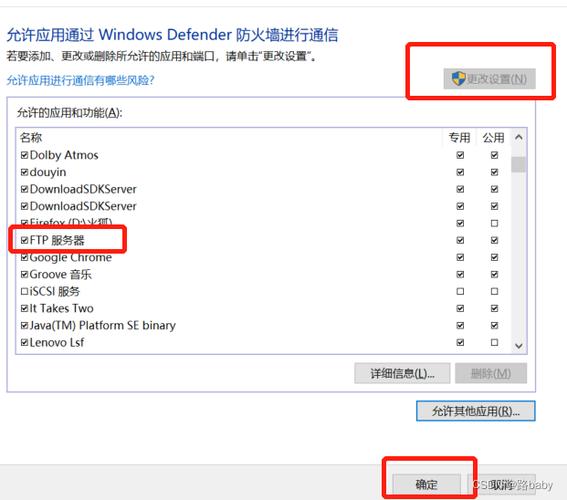
(图片来源网络,侵删)
1. 准备工作
在进入FTP服务器登录界面之前,您需要准备以下信息:
- FTP服务器地址:通常以域名或IP地址形式提供。
- 用户名和密码:由FTP服务器管理员提供。
- FTP客户端软件:如FileZilla、WinSCP或Cyberduck等。
2. 使用FTP客户端软件
FTP客户端软件是一种专门用于连接和管理FTP服务器的工具。下面以FileZilla为例,介绍如何使用FTP客户端软件进入FTP服务器登录界面。

(图片来源网络,侵删)
步骤一:下载并安装FileZilla
- 访问FileZilla官方网站(https://filezilla-project.org/)。
- 下载适用于您操作系统的FileZilla安装包。
- 按照安装向导完成安装。
步骤二:配置连接信息
- 打开FileZilla。
- 在界面上方的“主机”字段中输入FTP服务器地址。
- 输入用户名和密码。
- 在“端口”字段中输入FTP服务器使用的端口号(默认21)。
- 点击“快速连接”按钮。
此时,FileZilla会尝试连接FTP服务器。如果信息正确,您将看到FTP服务器的文件目录,表示成功进入了FTP服务器登录界面。
3. 使用Web浏览器
除了FTP客户端软件,还可以使用Web浏览器进入FTP服务器登录界面。
步骤一:在浏览器中输入FTP地址
- 打开任意Web浏览器(如Chrome、Firefox、Edge等)。
- 在地址栏中输入FTP服务器地址,格式为:
ftp://ftp.example.com。
步骤二:输入用户名和密码
- 浏览器会弹出一个登录窗口。
- 输入您的FTP用户名和密码。
- 点击“登录”按钮。
如果认证成功,您将看到FTP服务器的文件目录,表示成功进入了FTP服务器登录界面。
4. 使用命令行
对于喜欢使用命令行的用户,可以通过命令行工具(如Windows命令提示符、Mac终端或Linux Shell)进入FTP服务器登录界面。
步骤一:打开命令行工具
- 在Windows上,按
Win + R,输入cmd并按回车。 - 在Mac或Linux上,打开终端。
步骤二:使用FTP命令连接服务器
- 在命令行中输入
ftp ftp.example.com并按回车。 - 输入用户名并按回车。
- 输入密码并按回车。
如果信息正确,您将看到FTP服务器的欢迎消息,表示成功进入了FTP服务器登录界面。
结论
进入FTP服务器登录界面有多种方法,可以使用FTP客户端软件、Web浏览器或命令行工具。每种方法都有其优点,选择哪种方式取决于您的个人偏好和使用场景。通过本教程,您应该能够顺利进入FTP服务器登录界面,进行文件传输操作。无论是使用FileZilla等客户端软件,还是通过Web浏览器和命令行,掌握这些技巧将大大提高您的工作效率。
文章版权声明:除非注明,否则均为论主机评测网原创文章,转载或复制请以超链接形式并注明出处。


